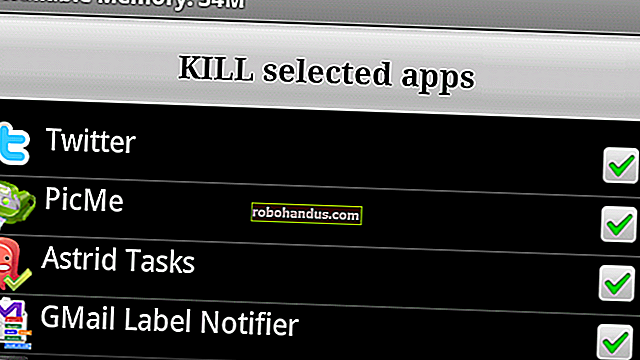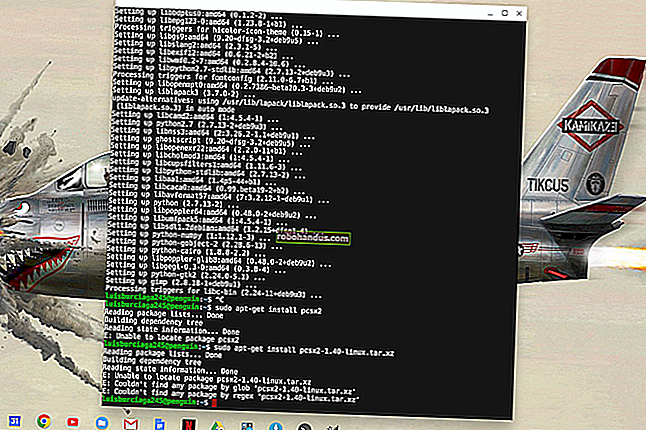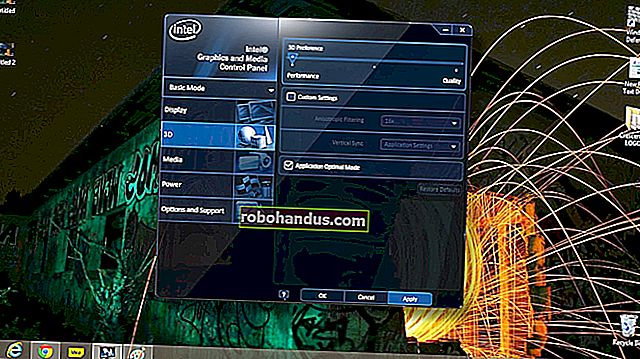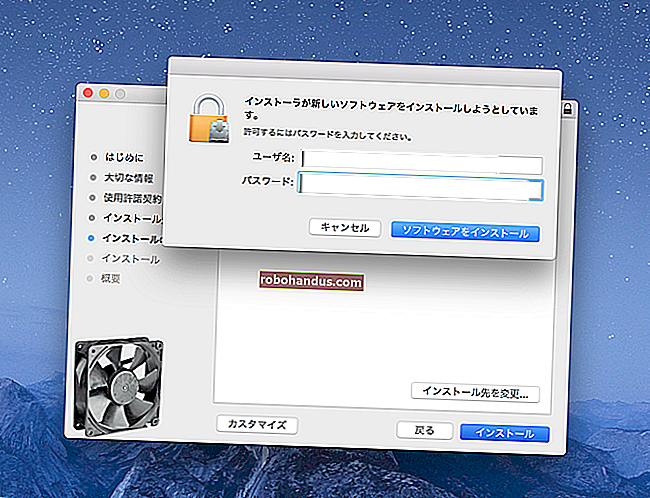Cara Melumpuhkan Skrin Kunci pada Windows 10

Dengan Kemas kini Ulang Tahun Windows 10, Microsoft tidak lagi membiarkan anda mematikan skrin kunci menggunakan tetapan dasar kumpulan atau peretasan pendaftaran. Tetapi masih ada jalan penyelesaian – buat masa ini.
Tetapan dasar kumpulan yang melumpuhkan skrin kunci masih tersedia, tetapi hanya berfungsi pada Windows dan edisi Pendidikan Windows. Malah pengguna Windows 10 Professional tidak dapat menggunakannya.
Kemas kini : Microsoft mengaktifkan semula peretasan pendaftaran asal. Ia berfungsi sekali lagi pada Kemas kini April 2018, dan mungkin versi Windows 10. yang lebih awal. Kami mengesyorkan agar anda menggunakan hack registri ini pada versi terbaru Windows 10 dan bukannya mengikuti arahan di bawah.
BERKAITAN: Cara Melumpuhkan Skrin Kunci pada Windows 8 atau 10 (Tanpa Menggunakan Dasar Kumpulan)
Cara Melumpuhkan Skrin Kunci (Kecuali pada Boot)
Ikuti arahan di bawah dan anda hanya akan melihat skrin kunci sekali: semasa anda boot komputer anda. Skrin kunci tidak akan muncul ketika anda benar-benar mengunci komputer anda atau terbangun dari tidur. Sekiranya komputer anda dimatikan atau dihidupkan, anda tidak akan melihat skrin kunci sama sekali.
Kami telah melihat pelbagai cara untuk melakukan ini dalam talian, merangkumi segalanya dari editor Dasar Keselamatan Tempatan hingga Penjadual Tugas. Tetapi cara termudah untuk melakukannya adalah dengan hanya mengganti aplikasi sistem "Microsoft.LockApp".
Untuk melakukan ini, buka File Explorer dan menuju ke C: \ Windows \ SystemApps.

Cari folder "Microsoft.LockApp_cw5n1h2txyewy" dalam senarai.
Klik kanan, pilih "Ganti nama", dan ganti namanya menjadi seperti "Microsoft.LockApp_cw5n1h2txyewy.backup" (tanpa tanda petik).

Sekiranya anda ingin mengembalikan skrin kunci anda, kembali ke folder C: \ Windows \ SystemApps, cari fail "Microsoft.LockApp_cw5n1h2txyewy.backup", dan namakan semula menjadi "Microsoft.LockApp_cw5n1h2txyewy".

Dengan folder LockApp dinamakan semula, Windows 10 tidak akan dapat memuatkan skrin kunci lagi. Kunci komputer anda dan ia akan terus ke skrin masuk di mana anda boleh menaip kata laluan. Bangun dari tidur dan ia akan terus ke skrin log masuk. Malangnya, anda masih akan melihat skrin kunci semasa anda boot komputer anda - skrin kunci pertama nampaknya merupakan bahagian dari cengkerang Windows.
Ini berfungsi dengan baik. Tidak ada mesej ralat atau masalah lain yang jelas. Windows 10 terus ke skrin log masuk kerana tidak dapat memuatkan kunci skrin terlebih dahulu.
Microsoft mungkin akan memecahkan masalah ini pada masa akan datang. Apabila anda menaik taraf Windows 10 yang baru, pembaruan akan mengembalikan folder "LockApp" ke tempat asalnya. Anda mungkin perlu menamakan semula folder pada masa akan datang jika anda mula melihat skrin kunci sekali lagi.
Cara Melangkau Skrin Kunci semasa Boot (dan Masuk Secara Automatik)
BERKAITAN: Cara Membuat PC Windows 10, 8, atau 7 Anda Log Masuk Secara Automatik
Sekiranya anda ingin melepasi skrin kunci walaupun semasa boot komputer anda, mempertimbangkan untuk membuat komputer anda masuk secara automatik semasa anda boot .. Komputer anda akan masuk ke akaun pengguna anda secara automatik dan anda tidak perlu memasukkan kata laluan semasa but.
Terdapat kemungkinan risiko keselamatan untuk masuk ke PC Windows anda secara automatik. Jangan lakukan ini melainkan anda mempunyai PC desktop yang berada di tempat yang selamat. Sekiranya anda membawa komputer riba bersama anda, anda mungkin tidak mahu komputer riba itu masuk ke Windows secara automatik.
Panel netplwiz lama akan membolehkan anda mengaktifkan log masuk automatik pada Windows 10. Tekan Windows + R pada papan kekunci anda, ketik netplwiz, dan tekan Enter. Pilih akaun yang ingin Anda gunakan untuk masuk secara automatik, hapus centang opsi "Pengguna mesti memasukkan nama pengguna dan kata laluan untuk menggunakan komputer ini", klik "OK", dan masukkan kata laluan untuk akaun anda. Windows akan menyimpannya di dalam pendaftaran dan secara automatik masuk ke komputer anda untuk anda ketika boot.